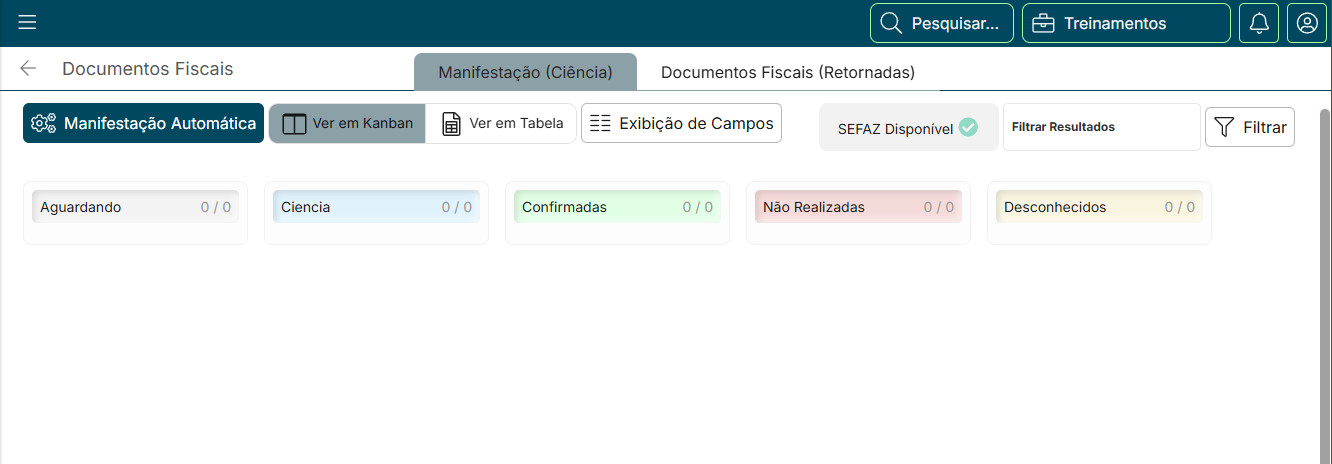Manifestação e Tratamento de Documentos Fiscais
Acessando o Módulo de Documentos Fiscais
Na tela inicial, clique no módulo Documentos Fiscais:
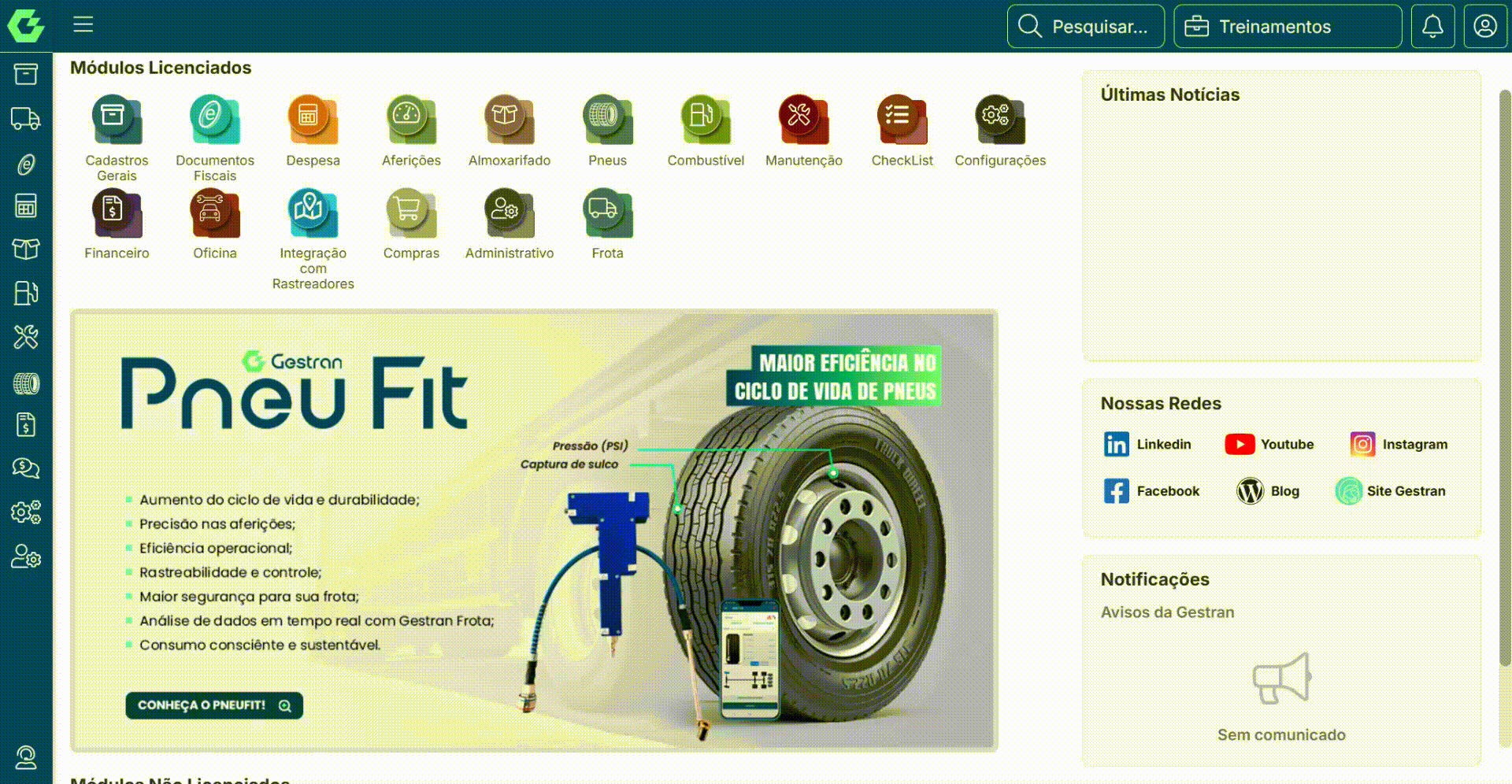
A tela será exibida com duas abas principais:
1. Aba de Manifestação (Ciência)
Esta aba é utilizada para o processo de confirmação da emissão das notas fiscais. Ela será utilizada caso a importação automática das notas seja feita por Certificado Digital. Aqui, você poderá visualizar as notas nas seguintes etapas:
- Aguardando: Notas que ainda precisam de ciência ou confirmação, assim que a importação é feita através do certificado, a nota ficará neste status até que seja manifestada nas próximas etapas.
- Ciências: Notas para as quais a ciência foi registrada.
- Confirmadas: Notas com manifestação concluída. As notas chegarão nesta etapa de forma manual ou por meio na manifestação automática em casos de importação via certificado digital. Se a importação for através de e-mail, as notas também virão automaticamente para esta etapa.
Dica: Também é nesta aba que notas com status Não Realizada ou de emissão Desconhecida podem ser identificadas e tratadas.
2. Aba de Documentos Fiscais (Retornadas)
Após a manifestação (etapa Confirmadas na aba Manifestação), as notas manifestadas são categorizadas nesta aba para tratamento.
Tratamento de Notas com Restrições
- Notas pendentes: Caso uma nota apresente informações inconsistentes ou faltantes, será gerada uma restrição. Essas notas com restrição serão categorizadas de acordo com os itens vinculados a elas. Por exemplo:
- Notas de abastecimento aparecem na coluna Combustível.
- Notas de despesa aparecem na coluna Despesa.
Caso o sistema não consiga categorizar essa nota de forma automática, ela ficará pendente na coluna ”Não Categorizado”
- Notas Sem Restrições: Se a nota não tiver nenhuma restrição:
- Ela será automaticamente direcionada para a coluna Finalizados/Aguardando Financeiro, e o lançamentos dos itens ao sistema estará efetivado.
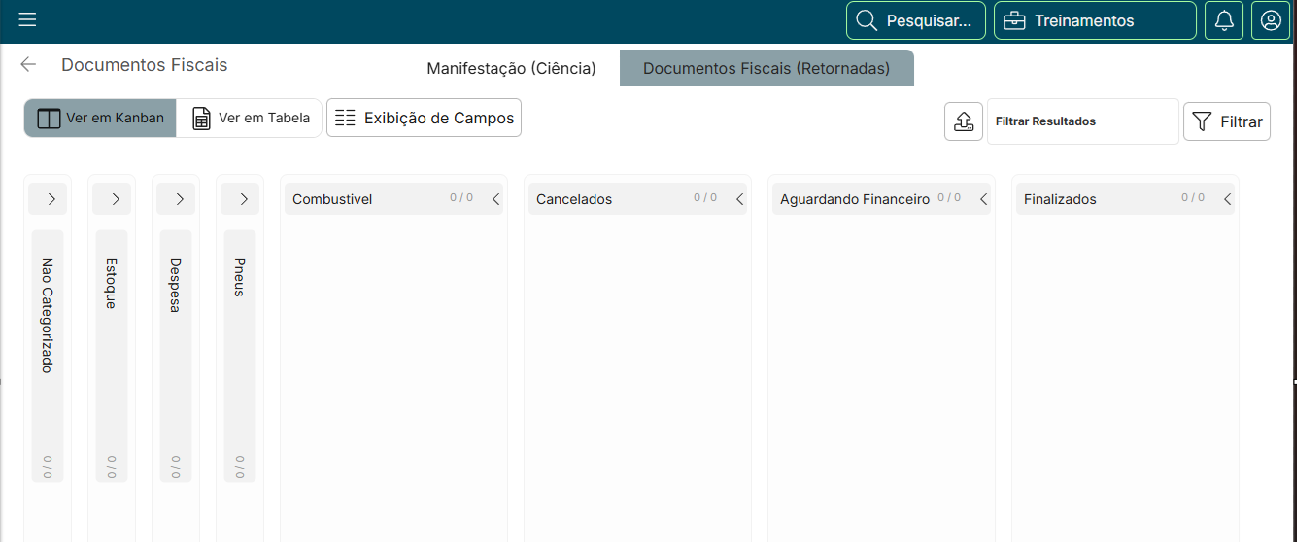
Configurando Manifestação Automática
Para agilizar o processo de manifestação, você pode configurar a Manifestação Automática para fornecedores confiáveis:
- Clique na opção Manifestação Automática.
- Informe o nome do fornecedor.
- O fornecedor deve estar previamente cadastrado no sistema.

Com essa configuração, as notas desses fornecedores serão automaticamente confirmadas sem necessidade de verificação manual, tornando o processo mais eficiente.

Related Articles
Certificado Digital
O Certificado Digital A1 é uma ferramenta de autenticação eletrônica que identifica e valida digitalmente pessoas físicas/jurídicas. É armazenado com o um arquivo eletrônico, protegido por senha, garantindo a segurança em transações eletrônicas. No ...Cadastro de Veículos
Acessando o Menu de Cadastros Na tela inicial, acesse o menu Frota > Veículos Nessa tela, você terá acesso à lista de todos os veículos já cadastrados. No canto superior direito, clique na opção "Cadastrar" para efetuar um novo cadastro manual: ...Automação de captura de NF-e via e-mail
A funcionalidade de importação automática de documentos fiscais do Gestran Frota tem como objetivo agilizar e simplificar o processo de registro de XMLs no sistema. Com ela, é possível configurar um e-mail específico, criado e definido pela empresa, ...Movimentação de Pneus
Para acessar a tela de movimentações de pneus, acesse o Módulo de Pneus > Movimentações > Movimentação de Pneus Na tela serão exibidos alguns campos para a realização das movimentações: Veículo: Campo para informar o veículo que será utilizado para ...Como realizar a edição de usuários?
Como editar o cadastro de usuários A plataforma Gestran permite que os dados pessoais e de acesso dos usuários sejam alterados, mesmo após a finalização do sistema. Para acessar a tela de cadastros, acesse o menu Configurações > Usuários: Ações no ...